Si sou un expert en TI, sabeu que la funció d'arrossegar i deixar anar d'Outlook per als fitxers adjunts pot ser un veritable dolor. Aquí teniu una solució ràpida que hauria de tornar a funcionar.
En primer lloc, assegureu-vos que Outlook estigui configurat per utilitzar la versió correcta d'Internet Explorer. Per fer-ho, obriu Outlook i aneu a Eines > Opcions > Avançat. A la pestanya 'General', cerqueu l'opció 'Utilitza Microsoft Office Word 2003 per editar missatges de correu electrònic' i assegureu-vos que estigui marcada. Si no és així, comproveu-ho i feu clic a 'D'acord'.
A continuació, obriu Internet Explorer i aneu a Eines > Opcions d'Internet > Seguretat. A la pestanya 'Seguretat', assegureu-vos que l'opció 'Activa el mode protegit' estigui marcada. Si no és així, comproveu-ho i feu clic a 'D'acord'.
Finalment, reinicieu Outlook i proveu d'arrossegar i deixar anar de nou. Ara hauria de funcionar.
Vostè no podeu arrossegar fitxers adjunts als vostres correus electrònics a Microsoft Outlook ? Diversos usuaris d'Outlook han informat que simplement no poden adjuntar fitxers als seus correus electrònics mitjançant el mètode d'arrossegar i deixar anar. Segons els informes dels usuaris, el mètode d'arrossegar i deixar anar els fitxers i les carpetes funciona en altres llocs de Windows, però no a Outlook.
El mètode d'arrossegar i deixar anar és una manera ràpida i senzilla de moure un fitxer d'una ubicació a una altra. També podeu afegir fitxers adjunts a Outlook simplement arrossegant el fitxer original des de l'Explorador de fitxers i després arrossegant i deixant anar els fitxers als vostres correus electrònics. S'afegiran com a fitxers adjunts que podeu enviar a altres usuaris. Ara, si aquesta funció no us funciona, podeu seguir aquesta guia i solucionar el problema.
convertir massivament fitxers d'àudio

Arrossegueu i deixeu anar els fitxers adjunts d'Outlook que no funcionen
Si no podeu inserir fitxers adjunts als vostres correus electrònics d'Outlook mitjançant el mètode d'arrossegar i deixar anar al PC amb Windows, podeu utilitzar els mètodes següents per resoldre el problema:
- Assegureu-vos que no es tracta d'un problema general al vostre ordinador.
- Desactiva/activa el mode d'intercanvi en memòria cau.
- Restableix les carpetes d'Outlook.
- Creeu un nou perfil d'Outlook.
- Utilitzeu l'Assistent de suport i recuperació de Microsoft.
1] Assegureu-vos que no es tracta d'un problema general al vostre PC.
En primer lloc, comproveu si podeu arrossegar i deixar anar fitxers a altres programes i aplicacions del vostre PC. Si es tracta d'un problema general, hauríeu d'aplicar diverses solucions, com ara canviar l'alçada de l'arrossegament i l'amplada de l'arrossegament, la resolució de problemes de l'estat d'arrencada net, etc. Si arrossegar i deixar anar no funciona al vostre ordinador, podeu seguir aquesta guia per solucionar el problema.
2] Desactiveu/Activeu el mode d'intercanvi en memòria cau
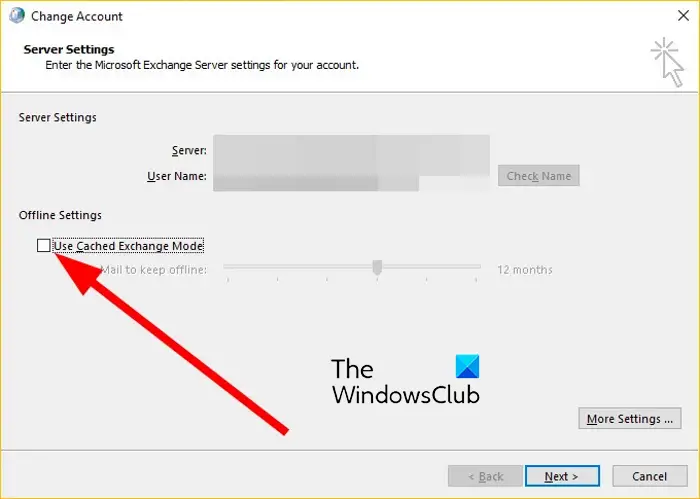
Podeu provar d'activar/desactivar el mode d'intercanvi en memòria cau a Outlook i veure si el problema s'ha resolt. En aquest mode, una còpia de la bústia s'emmagatzema localment al vostre sistema per proporcionar un accés ràpid a les dades. Tanmateix, si aquesta memòria cau està plena o està malmesa, trobareu problemes de rendiment a Microsoft Outlook. Per tant, si aquest mode està habilitat, us suggerim que desactiveu la funció del mode d'intercanvi en memòria cau a Outlook. D'altra banda, si no feu servir aquest mode, proveu d'activar-lo i comproveu si arrossega i deixa anar funciona a Outlook.
Aquests són els passos per activar o desactivar el mode d'intercanvi en memòria cau a Microsoft Outlook:
- Primer, obriu l'aplicació Outlook i aneu al menú Fitxer.
- Ara feu clic a 'Configuració del compte' i després seleccioneu 'Configuració del compte' al menú desplegable.
- A continuació, aneu a la pestanya Correu electrònic i feu doble clic al vostre compte de correu electrònic actiu.
- Després d'això, desmarqueu 'Utilitza el mode d'intercanvi en memòria cau' a 'Configuració fora de línia' si està habilitat.
- A continuació, feu clic al botó 'Següent' i després feu clic al botó 'Finalitzar'.
- Finalment, proveu d'adjuntar fitxers al vostre correu d'Outlook mitjançant el mètode d'arrossegar i deixar anar i comproveu si el problema s'ha resolt.
Si el mode d'intercanvi en memòria cau ja està desactivat, marqueu la casella adequada seguint els passos anteriors per activar-lo. Veure si el problema està resolt o no.
Llegeix: Els enllaços i els fitxers adjunts no es poden obrir a l'aplicació Windows Mail.
usbantivirus
3] Restableix les carpetes d'Outlook
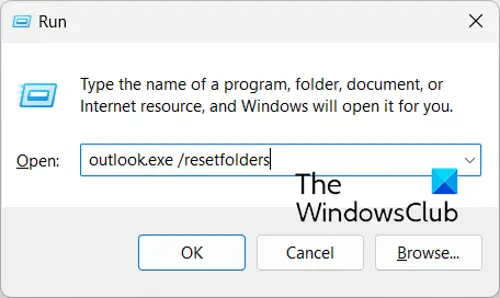
És possible que tingueu un problema a causa dels fitxers i carpetes d'Outlook danyats. Per tant, si l'escenari és aplicable, podeu restablir les carpetes d'Outlook i veure si el problema s'ha resolt o no. Podeu utilitzar els passos següents per a això:
- Primer, tanqueu l'aplicació Microsoft Outlook i assegureu-vos que no s'executa cap instància en segon pla.
- Ara premeu la tecla d'accés ràpid Win + R per obrir la finestra d'ordres Executar.
- A continuació, al camp 'Obrir', escriviu l'ordre següent i premeu Intro: |_+_|.
Si executeu l'ordre anterior, es restablirà les carpetes d'Outlook que poden estar danyades. Després d'això, reinicieu l'aplicació Outlook i proveu d'afegir fitxers adjunts als correus electrònics mitjançant arrossegar i deixar anar. Si us funciona, bo i bo. Tanmateix, si el problema persisteix, tenim algunes solucions més per provar.
Windows 10 de Scandisk
4] Creeu un nou perfil d'Outlook
El següent que podeu fer és crear un nou perfil d'Outlook i veure si el problema s'ha resolt. És possible que el vostre perfil actual estigui malmès, motiu pel qual podeu trobar problemes com ara no poder arrossegar i deixar anar els fitxers adjunts als vostres correus electrònics. Per tant, en aquest cas, podeu crear un nou perfil d'Outlook i veure si el problema s'ha resolt. Aquests són els passos per fer-ho:
- Primer obriu MS Outlook i aneu a Dossier menú.
- Ara feu clic a Configuració del compte > Gestiona els perfils opció i, a continuació, feu clic Mostra els perfils > Afegeix opció.
- Després d'això, introduïu el nom del nou perfil que voleu crear i feu clic a D'acord.
- Després d'això, comproveu si podeu arrossegar i deixar anar els fitxers adjunts o no.
Veure: Límits de mida dels fitxers adjunts per a Outlook, Gmail, Yahoo, Hotmail, etc.
5] Utilitzeu Microsoft Support and Recovery Assistant
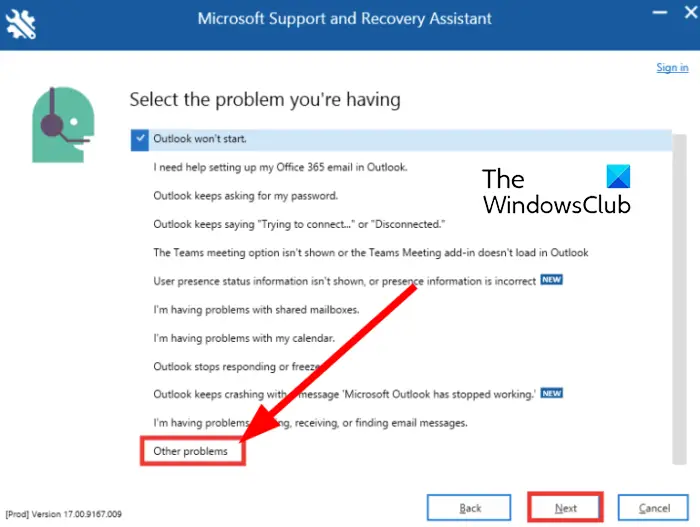
També podeu utilitzar l'eina de resolució de problemes proporcionada per Microsoft per resoldre i solucionar problemes amb les aplicacions de Microsoft Office, com ara Outlook. L'eina s'anomena Microsoft Support and Recovery Assistant; podeu descarregar-lo des del lloc web oficial de Microsoft i després executar-lo per resoldre problemes amb Outlook. A continuació s'explica com fer-ho:
- Primer descarregueu l'eina Assistent de suport i recuperació de Microsoft de Microsoft
- Ara instal·leu-lo al vostre ordinador fent doble clic al fitxer Exe.
- Després d'això, obriu l'aplicació, accepteu els termes i els acords de privadesa i inicieu la sessió amb el vostre compte de Microsoft.
- A continuació, seleccioneu Outlook i feu clic a Següent.
- A continuació, seleccioneu l'opció 'Altres problemes' de la llista i feu clic a 'Següent'.
- Seguiu les indicacions i utilitzeu el suggeriment adequat per resoldre el problema.
Vegeu si ara podeu afegir fitxers adjunts arrossegant i deixant anar a Outlook.
Com canviar la configuració dels fitxers adjunts de correu electrònic?
Per canviar la configuració dels fitxers adjunts de correu electrònic a Outlook, feu clic al menú Fitxer i seleccioneu Opcions > General. A la secció Opcions d'arxius adjunts, seleccioneu una de les opcions següents: Pregunteu-me com vull adjuntar-los cada vegada, Compartiu-los sempre com a enllaços i Adjunteu-los sempre com a còpies. Després d'això, feu clic a D'acord per desar els canvis.
Ara llegiu: No es poden adjuntar fitxers al correu electrònic a Outlook.com o a l'aplicació d'escriptori.














